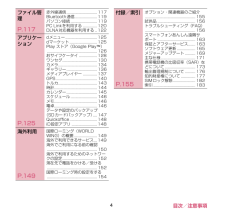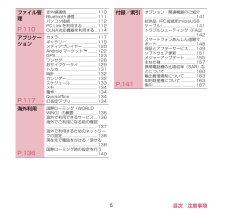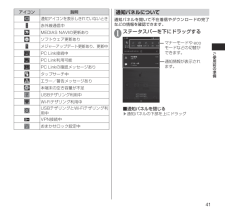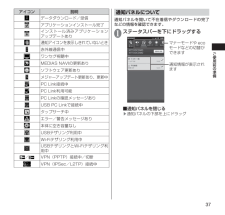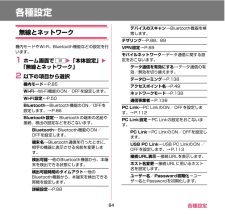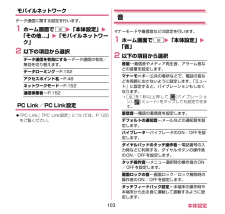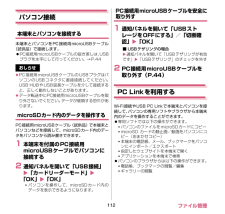Q&A
取扱説明書・マニュアル (文書検索対応分のみ)
"PC Link" 一致するキーワードは見つかりませんでした。
"PC Link"10 - 20 件目を表示
4 目次/注意事項ファイル管理赤外線通信..............................117Bluetooth通信......................119パソコン接続..........................119PC Linkを利用する ..............120DLNA対応機器を利用する ..122P.117アプリケーションdメニュー...............................125dマーケット...........................125Play ストア(Google PlayTM).................................................126おサイフケータイ ..................128ワンセグ..................................130カメラ......................................134ギャラリー..............................136メディアプレイヤー ...............
5 目次/注意事項ファイル管理赤外線通信 .............................. 110Bluetooth通信...................... 111パソコン接続.......................... 112PC Linkを利用する.............. 112DLNA対応機器を利用する..114P.110アプリケーションカメラ ...................................... 117ギャラリー.............................. 119メディアプレイヤー.............. 120Android マーケット TM.........122GPS........................................ 123ワンセグ.................................. 126おサイフケータイ.................. 129トルカ...................................... 131時計...................
41ご使用前の準備アイコン 説明通知アイコンを表示しきれていないとき赤外線通信中MEDIASNAVIの更新ありソフトウェア更新ありメジャーアップデート更新あり、更新中PCLink接続中PCLink利用可能PCLinkの確認メッセージありタップサーチ中エラー/警告メッセージあり本端末の空き容量が不足USBテザリング利用中Wi-Fiテザリング利用中USBテザリングとWi-Fiテザリング利用中VPN接続中おまかせロック設定中 通知パネルについて通知パネルを開いて不在着信やダウンロードの完了などの情報を確認できます。1 ステータスバーを下にドラッグする通知情報が表示されます。マナーモードや ecoモードなどの切替ができます。■ 通知パネルを閉じる▶通知パネルの下部を上にドラッグ
53ご使用前の確認と設定セキュリティ設定「なし」のWi-Fiネットワークが存在するBluetooth通信でファイル着信ありGPS測位中USB接続中不在着信ありデータアップロード/送信データダウンロード/受信アプリケーションインストール完了インストール済みアプリケーションアップデートあり通知アイコンを表示しきれていないとき赤外線通信中MEDIAS NAVIの更新ありソフトウェア更新ありメジャーアップデート更新あり、更新中PC Link接続中PC Link利用可能PC Linkの確認メッセージありタップサーチ中エラー/警告メッセージあり本端末の空き容量が不足USBテザリング利用中アイコン 説明Wi-Fiテザリング利用中USBテザリングとWi-Fiテザリング利用中VPN接続中おまかせロック設定中アイコン 説明
37ご使用前の準備アイコン 説明データダウンロード/受信アプリケーションインストール完了インストール済みアプリケーションアップデートあり通知アイコンを表示しきれていないとき赤外線通信中ワンセグ視聴中MEDIAS NAVIの更新ありソフトウェア更新ありメジャーアップデート更新あり、更新中PC Link接続中PC Link利用可能PC Linkの確認メッセージありUSB PC Linkで接続中タップサーチ中エラー/警告メッセージあり本体に空き容量なしUSBテザリング利用中Wi-Fiテザリング利用中USBテザリングと Wi-Fiテザリング利用中/ VPN(PPTP)接続中/切断VPN(IPSec/L2TP)接続中 通知パネルについて通知パネルを開いて不在着信やダウンロードの完了などの情報を確認できます。1 ステータスバーを下にドラッグする通知情報が表示されますマナーモードや ecoモードなどの切替ができます■ 通知パネルを閉じる▶通知パネルの下部を上にドラッグ
54 ご使用前の確認と設定スケジュールの予定ありアラームがスヌーズ中メディアプレイヤー再生中セキュリティ設定「なし」のWi-Fiネットワークが存在するBluetooth通信でファイル着信ありUSB接続中/通話中/応答保留中不在着信ありデータアップロード/送信データダウンロード/受信アプリケーションインストール完了インストール済みアプリケーションアップデートあり通知アイコンを表示しきれていないとき赤外線通信中ワンセグ視聴中MEDIAS NAVIの更新ありソフトウェア更新ありメジャーアップデート更新あり、更新中PC Link接続中PC Link利用可能PC Linkの確認メッセージありアイコン 説明USB PC Linkで接続中タップサーチ中エラー/警告メッセージあり本体に空き容量なしUSBテザリング利用中Wi-Fiテザリング利用中USBテザリングとWi-Fiテザリング利用中/VPN(PPTP)接続中/切断VPN(IPSec/L2TP)接続中アイコン 説明
84 各種設定各種設定無線とネットワーク機内モードやWi-Fi、Bluetooth機能などの設定を行います。1 ホーム画面でm「本体設定」「無線とネットワーク」2 以下の項目から選択機内モード⋯ P.85Wi-Fi⋯ Wi-Fi機能のON/OFFを設定します。Wi-Fi設定⋯ P.50Bluetooth⋯ Bluetooth機能のON/OFFを設定します。→P.86Bluetooth設定⋯ Bluetoothの端末の名前や接続、検出の設定などをおこないます。Bluetooth⋯ Bluetooth機能のON/OFFを設定します。端末名⋯ Bluetooth通信を行ったときに、相手の機器に表示させる名前を変更します。検出可能⋯ 他のBluetooth機器から、本端末を検出できる状態にします。検出可能時間のタイムアウト⋯ 他のBluetooth機器から、本端末を検出できる時間を設定します。詳細設定⋯ P.88デバイスのスキャン⋯ Bluetooth機器を検索します。テザリング⋯ P.88、89VPN設定⋯ P.89モバイルネットワーク⋯ データ通信に関する設定をおこないます。 データ通信を有効にする⋯ デ...
121 ファイル管理専用のソフトでPC Linkを利用するあらかじめパソコンに専用のソフトをインストールしてください。専用ソフトのダウンロードや動作詳細については、下記のサイトをご覧ください。http://www.n-keitai.com/guide/download/1 ホーム画面でm「本体設定」「その他...」「PC Link設定」2 「PC Link」ホスト名を確認「OK」PC Linkにチェックが入ります。ホスト名を変更する場合は、ホスト名を入力して「OK」をタップします。3 本端末とパソコンを接続するWi-Fiで接続する→P.49USB PC Linkで接続する→P.1214 パソコンで専用ソフトを起動5 ホスト名を入力ユーザー名/パスワードを設定本操作はパソコンで行う操作です。本操作で入力するホスト名は、操作2で確認したホスト名です。本端末の通知パネルに (ユーザー登録通知)が表示されます。6 通知パネルを開いて「ユーザー登録通知」本端末に表示されたユーザー名と、パソコンで入力したユーザー名が同じか確認「はい」「OK」パソコンから本端末のデータを操作できるようになります。■ ...
103 本体設定モバイルネットワークデータ通信に関する設定を行います。1 ホーム画面でm「本体設定」「その他...」「モバイルネットワーク」2 以下の項目から選択データ通信を有効にする⋯データ通信の有効/無効を切り替えます。データローミング⋯P.152アクセスポイント名⋯P.48ネットワークモード⋯P.152通信事業者⋯P.152PC Link/PC Link設定「PC Link」「PC Link設定」については、P.120をご覧ください。音マナーモードや着信音などの設定を行います。1 ホーム画面でm「本体設定」「音」2 以下の項目から選択音量⋯着信音やメディア再生音、アラーム音などの音量を設定します。マナーモード⋯公共の場所などで、電話の音などを周囲に出さないように設定します。「ミュート」に設定すると、バイブレーションもしなくなります。Pを1秒以上押して、(バイブレーション)、 (ミュート)をタップしても設定できます。着信音⋯電話の着信音を設定します。デフォルトの通知音⋯メールなどの通知音を設定します。バイブレータ⋯バイブレータのON/OFFを設定します。ダイヤルパッドのタッチ操作音⋯電話番号...
112 ファイル管理パソコン接続本端末とパソコンを接続する本端末とパソコンをPC接続用microUSBケーブル(試供品)で接続します。PC接続用microUSBケーブルの抜き差しは、USBプラグを水平にして行ってください。→P.44おしらせPC接続用microUSBケーブルのUSBプラグはパソコンのUSBコネクタに直接接続してください。USB HUBやUSB延長ケーブルを介して接続する と、正しく動作しないことがあります。データ転送中にPC接続用microUSBケーブルを取り外さないでください。データが破損する恐れがあります。microSDカード内のデータを操作するPC接続用microUSBケーブル(試供品)で本端末とパソコンなどを接続して、microSDカード内のデータをパソコンから読み書きできます。1 本端末を付属のPC接続用microUSBケーブルでパソコンに接続する2 通知パネルを開いて「USB接続」「カードリーダーモード」「OK」「OK」パソコンを操作して、microSD カード内の データを表示できるようになります。PC接続用microUSBケーブルを安全に取り外す1 通知パネルを開...